最终效果

1、打开Illustrator,Ctrl+N新建一个文档,如图:
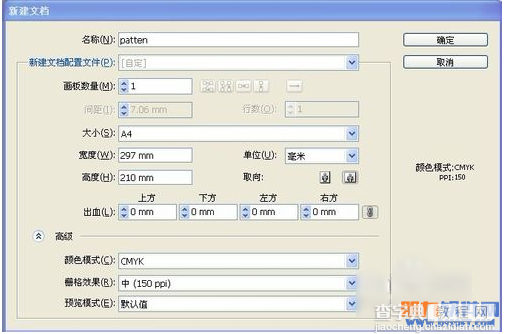
2、如果你的软件视窗中没有“画笔”调板,选择(窗口-画笔)或F5键。调出(画笔)调板。
主要有:书法效果画笔,点状画笔,图案画笔,线条画笔四种类型。
书法效果画笔:模仿毛笔的效果,绘制的笔刷路径是沿着路径线条的中心。
点状画笔:将一个基本图形对象复制若干并沿着路径分布,形成一个笔刷路径图形。
图案画笔:将一个基本图形对象在路径上重复显示,形成一个笔刷路径图形。
线条画笔:将一个基本图形对象沿路径伸展,构成一个笔刷路径图形。
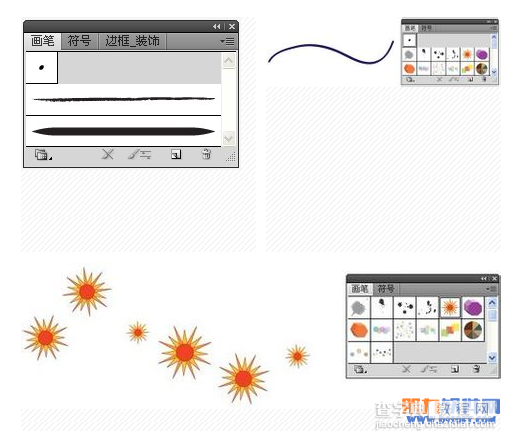
3、下面介绍使用画笔工具创建笔刷路径图形的具体方法:
在打开的“画笔”调板中,选择一个画笔样本,如图:
双击画笔工具,弹出画笔工具选项对话框,如图:
(保真度)文本框中,可输入0.5-20之间的数值,值越大,笔刷路径越接近鼠标拖动的路径,反之,笔刷路径越偏离鼠标拖动的路径。
(平滑度)文本框中可输入数值或拖动滑块来设置平滑度,其取值范围为0%-100%,数值越大,所绘制的笔刷路径越平滑。
选择(填充新画笔描边)复选框,我们新建的笔刷路径将被填充;如果选择(保持选定)复选框,所创建的笔刷路径在释放鼠标后将仍处于被选状态;选择(编辑所选路径)复选框后,可对新创建的路径图形进行再编辑。
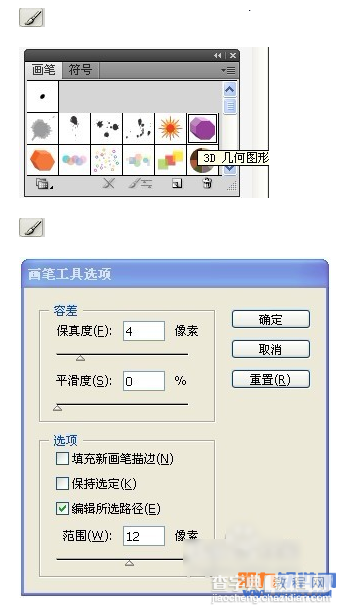
4、设置完后,单击(确定)按钮。在视图中单击并拖动鼠标,所绘制路径上便会出现刚才选择的画笔样本,如图:
如果要修改路径,需要先选取路径,然后拖动鼠标,原路径将会随着鼠标的拖动而发生变化。
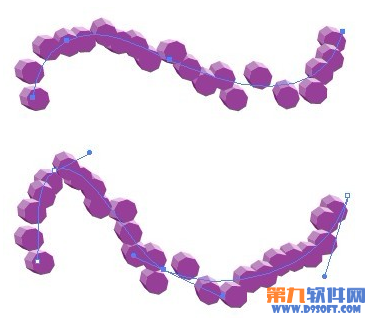
5、下面是利用点状画笔绘制的简单底纹:
使用书法画笔绘制的书法字:
使用图案画笔为路径图形描边:
利用线条画笔工具绘制的图形:
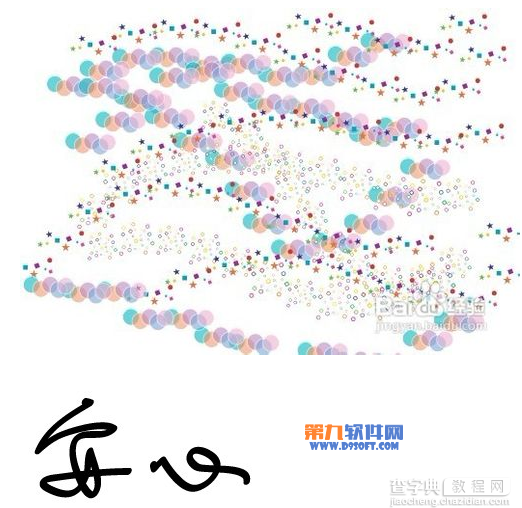

6、如果想要删除某个图形上运用的画笔效果,只需要选中该图形,然后点击(画笔)调板下的(移去画笔描边)按钮。这样留下来的就是原始路径。如图:

7、单击(所选对象的选项)按钮,可以打开应用到选定图形上的画笔的(画笔选项)对话框,通过调整其中的参数,可以改变画笔外观。如图:
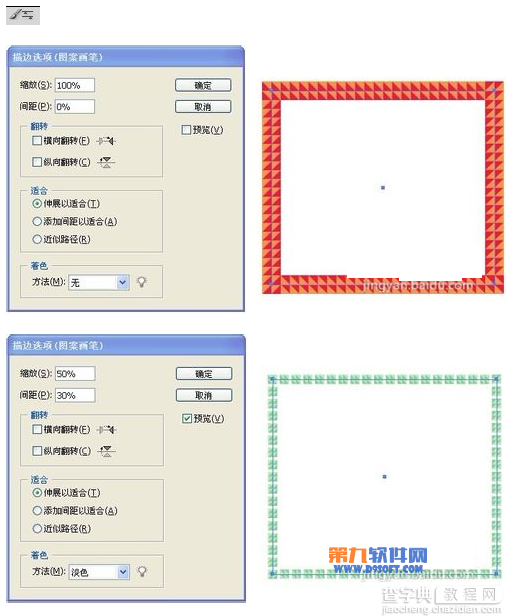
8、在(画笔)调板中选择一种画笔,然后点击调板上方右侧的按钮,打开调板菜单,从中选择(复制画笔)命令,复制的画笔会显示在(画笔)调板中。如图:
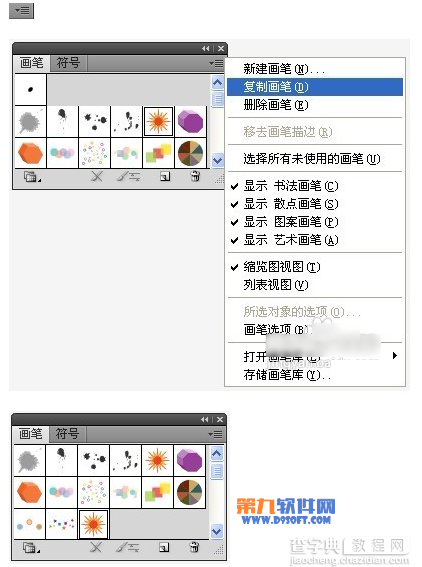
9、如果要删除某种画笔,可选中该画笔后,单击(画笔)调板下方的(删除画笔)按钮,或选择调板菜单中的(删除画笔)命令。此时会显示删除画笔对话框,点击是即可删除。
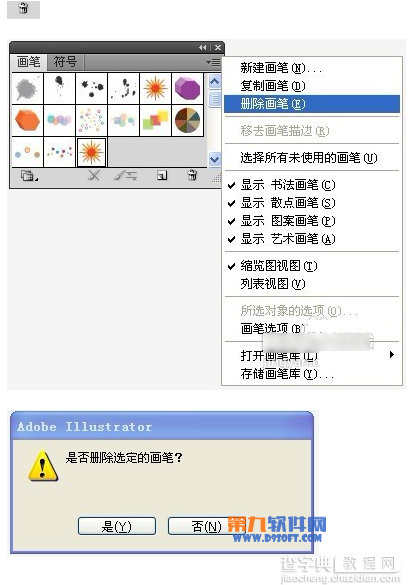
10、单击(新建画笔)按钮,可打开(新建画笔)对话框,创建新的画笔。
【Illustrator利用画笔设计油漆字效果】相关文章:
